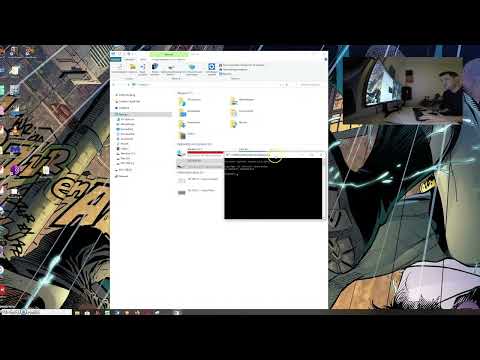U 2Wire -router kan saam met verskillende internetdiensverskaffers werk; al wat u hoef te doen is om die regte instellings op die router self in te stel. Die konfigurasie -instellings van 'n 2Wire -router, net soos met ander soortgelyke netwerktoestelle, is verkrygbaar met 'n webblaaier op u rekenaar, en die proses is redelik eenvoudig.
Stappe
Deel 1 van 2: Die opstel van die verbinding
Stap 1. Verwyder u router uit die boks
Kyk of al die bykomstighede in die verpakking voorkom. Die 2Wire -router bevat gewoonlik 'n kragadapter, 'n internetkabel, 'n telefoonkabel en 'n pamflet of CD -handleiding.

Stap 2. Koppel u router aan u rekenaar
Haal die internetkabel (die dikker) uit die verpakking en verbind dit met een van die poorte met die naam 'Ethernet' aan die agterkant van die 2Wire -router. Neem die ander kant van die kabel en koppel dit aan die internet-/LAN -poort agter op u rekenaar of skootrekenaar.
Daar is slegs 'n poort aan die agterkant van u rekenaar waar die internetkabel kan pas, sodat dit nie moeilik sal wees om dit te vind nie

Stap 3. Skakel die 2Wire -router aan
Neem die kragadapter en steek u router in 'n elektriese aansluiting. Druk die aan / uit -knoppie op die toestel self om dit aan te skakel.
Nadat u op die aan / uit -knoppie gedruk het, laat die toestel 'n paar oomblikke laai. Sodra al die ligte op die router uit is, het u nou toegang tot die instellings daarvan
Deel 2 van 2: Toegang tot die 2Wire Router

Stap 1. Maak 'n webblaaier oop
Begin enige webblaai -toepassing wat u op u rekenaar het, soos Google Chrome, Mozilla Firefox of Safari.

Stap 2. Toegang tot die router
Tik "192.168.1.254" in die adresbalk van u webblaaier. Dit is die plaaslike IP -adres van die konfigurasie -instellings van die 2Wire -router. Druk die "Enter" -toets op u sleutelbord om toegang tot die adres te verkry.

Stap 3. Meld aan by u router
As u toegang tot die konfigurasie -instellings van die router verkry, word u gevra om 'n gebruikersnaam en 'n wagwoord in te voer.
-
Vir die meeste modelle soos 1000's, 1000sw ens., Is die standaard aanmeldbesonderhede van 2Wire -routers soos volg:
- Gebruikersnaam: NOLOGIN
- Wagwoord: NOLOGIN
-
As die geloofsbriewe hierbo nie werk nie, kan u dit probeer:
- Gebruikersnaam: laat dit leeg
- Wagwoord: NOLOGIN

Stap 4. Bekyk of verander die router -instellings
Nadat u die regte aanmeldingsbewyse ingevoer het, word u onmiddellik na die konfigurasie -instellings van u 2Wire geneem.
Wenke
- U het toegang tot die instellings van die 2Wire -router, selfs sonder 'n werkende internetverbinding.
- Die standaard aanmeldbewyse werk slegs as u nog nie die gebruikersnaam en wagwoord verander het nie. As u dit al gedoen het, gebruik die geloofsbriewe wat u ingestel het om toegang tot die 2Wire -router te verkry.